Seguro que una de las cosas que estamos haciendo durante estos días aciagos es aprovechar para terminar cosas que teníamos pendientes, como escanear nuestras viejas fotografías para verlas en nuestros ordenadores. Pero nos gustaría mejorar su color. Hoy vamos a ver el método más sencillo que existe para recuperar el color de nuestras viejas historias fotográficas.
Hay pocas cosas tan pesadas y a al vez tan gratificantes como escanear nuestros negativos, positivos y diapositivas. Es volver a recordar un tiempo pasado que seguro que fue mejor que lo que estamos viviendo ahora. Y por este motivo creemos que es una buena idea rescatarlos.
En Xataka Foto ya hemos enseñado cómo digitalizar los negativos y diapositivas en vez de escanearlos. Es mucho más rápido y sobre todo nos permite tenerlos en formato RAW, con todas las ventajas que supone. Pero hoy vamos a centrarnos en cómo recuperar el color perdido por un mal revelado (qué mal hacían en algunos sitios el fijado) por parte de la tienda de 1 hora o porque los hemos almacenado mal en álbumes que no tienen hojas de PH neutro.
Cómo mejorar el color de nuestras antiguas fotografías escaneadas
La técnica es una de las más básicas de Adobe Photoshop. Y parece que se ha olvidado y borrado de la faz de la tierra por lo sencilla que es. Pero es una de las más efectivas para mejorar el color de cualquier tipo de archivo, desde un escaneado a la última foto hecha con la mejor cámara del momento.
 Fotografía original
Fotografía original
Se puede hacer con todos los programas del mercado pero en esta ocasión voy a explicarlo con Adobe Photoshop. Es el programa más popular y el que tiene casi todo el mundo a mano. Pero en cualquier software que tenga capas de ajuste de Niveles -o incluso de Curvas- se puede hacer.
Personalmente recomiendo trabajar con capas de ajuste en vez de hacer un ajuste directo. Pero como siempre depende de nuestra destreza con Adobe Photoshop.
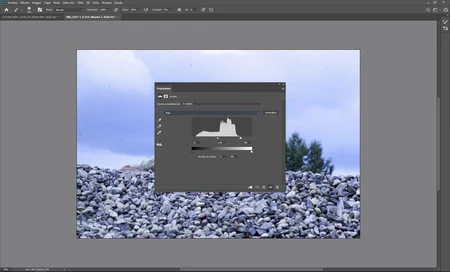 Ajustando los extremos de un canal de color
Ajustando los extremos de un canal de color
- Abrimos la fotografía con la máxima calidad posible. Si la fotografía viene de un escáner seguro que está en jpeg y 8 bits... Podríamos tenerla a 16 bits y en formato TIFF pero seguramente el escáner tardaría una eternidad.
- Vamos a Capa>Capa de ajuste>Niveles.
- Ahora llega lo único complicado de esta técnica. Tenemos que ir a la casilla RGB y desplegarla para actuar de forma individual en los canales Rojo, Verde y Azul. Como observaréis, estarán desajustados. Cada uno tendrá los extremos en un punto distinto.
- Nuestra función será pinchar en cada uno de los deslizadores de Blanco y Negro y ajustarlos al punto donde llega su histograma.
- Tan fácil y tan eficaz. De hecho es un paso que muchos fotógrafos solemos hacer para terminar bien un revelado.
 Resultado final
Resultado final
En estas ocasiones es fundamental. El color que nos encontremos depende del tipo de material, del mantenimiento y otras cosas que ahora no vienen a cuento. El cambio puede ser más o menos espectacular. Y si lo hacemos bien puede parecer que las fotografías son de apenas un mes cuando podíamos salir a la calle.




Ver 5 comentarios